windows系统安装步骤的详细介绍
- 分类:教程 回答于: 2022年01月10日 08:30:00
如今很多用户都会在自己的电脑上安装Windows操作系统使用,有时我们因误操作导致系统出现故障,轻则没什么影响,严重的话还需要我们重装系统才能解决,那么如何安装windows系统呢,下面, 小编就把电脑安装系统的教程分享给大家。
工具/原料:
系统版本:Windows 8
品牌型号:联想Lenovo
软件版本:小白一键重装系统
小白一键重装win8系统:
1.首先我们打开【小白一键重装系统】工具,进入页面后,点击win8系统,选择右侧【安装此系统】。
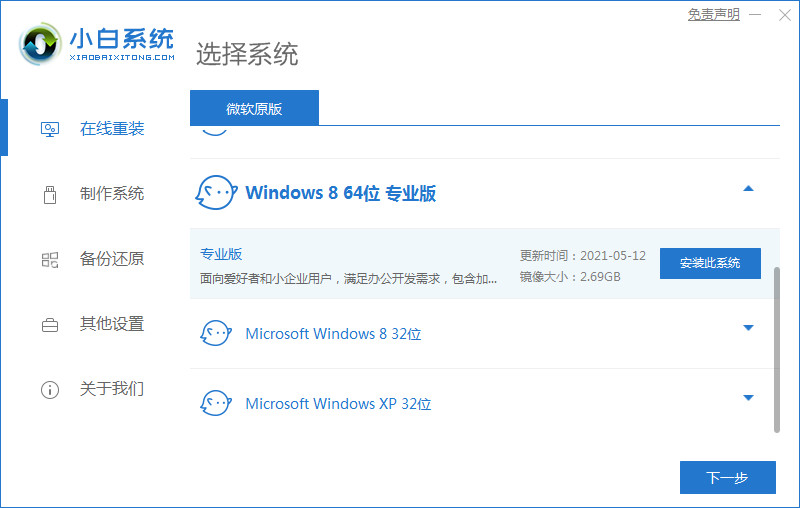
2.此时软件会开始下载镜像文件和驱动。
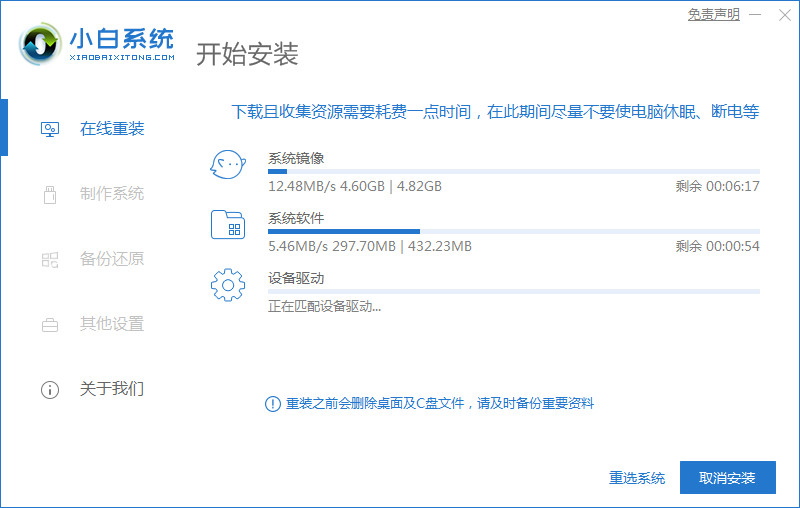
3.下载完成后,我们选择【立即重启】。

4.重启时会进入到启动引导的页面,我们选择第二个选项进入pe。
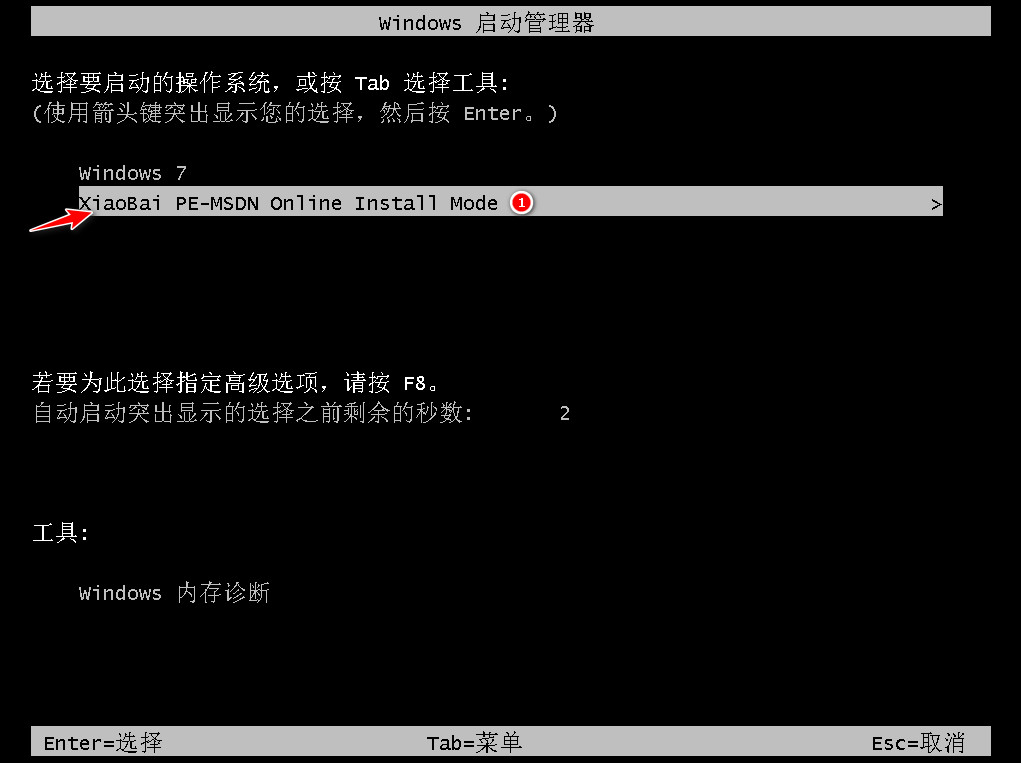
5.装机工具会帮助我们自己进行系统的安装操作,无需手动。
6.系统安装完成,我们再一次重启电脑。

7.最后重启回到新的操作 系统页面时,安装完成。

这就是windows系统安装步骤所在,当我们需要重装Windows操作系统时,可以根据上述方法进行操作。
 有用
26
有用
26


 小白系统
小白系统


 1000
1000 1000
1000 1000
1000 1000
1000 1000
1000 1000
1000 1000
1000 1000
1000 1000
1000 1000
1000猜您喜欢
- 怎么给笔记本电脑重装系统的简单教程..2022/07/18
- 怎么快速重装系统的详细教程..2021/08/17
- 苹果双系统如何切换开机选项..2022/03/15
- 电脑使用小白一键重装系统需要激活吗..2023/02/15
- 小白系统官网的软件怎么样..2022/11/27
- 电脑黑屏开不了机怎么办2023/01/26
相关推荐
- 电脑自己怎么重装系统的详细教程..2021/09/01
- 好用的系统重装软件有哪些..2022/05/13
- 教你东芝笔记本重装系统2019/05/25
- 重装系统后鼠标不能用2016/08/11
- 教你怎么把win11退回win10系统..2021/07/07
- 昂达主板重装系统教程2016/11/06

















